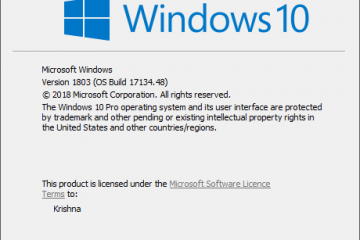content/uploads/2022/07/Windows-11-version-22H2-Hero.png?resize=696%2C392&ssl=1″>
Windows 11 versión 22H2, la actualización anual de Windows 11 para 2022 ya está disponible para el público. Esta importante actualización trae consigo muchos cambios deseados y nuevas funciones. En este artículo práctico, cubrimos las funciones principales y los cambios que trae la versión 22H2 de Windows 11.
Nuevas funciones del menú Inicio de Windows 11 22H2:
Crear, renombrar y organizar carpetas en el menú Inicio:Microsoft ha recuperado la capacidad de crear carpetas en el menú Inicio con Windows 11 versión 22H2. Ahora, simplemente puede arrastrar y soltar una aplicación encima de otra para crear una carpeta. Puede agregar más aplicaciones a una carpeta, reorganizar aplicaciones dentro de una carpeta y eliminar aplicaciones de una carpeta. También puede nombrar y cambiar el nombre de sus carpetas de aplicaciones en el menú Inicio. Una carpeta tendrá el nombre predeterminado de”Carpeta”, cuando se cree recientemente. Ábrala, haga clic en”Editar nombre”y escriba el nombre de la carpeta de su elección. También puede usar el enfoque del teclado para abrir la carpeta, luego seleccionar el cuadro de texto y comenzar a escribir. Cuando pase el ícono de una aplicación anclada sobre otra, ahora habrá una pequeña animación para insinuar que esto creará una carpeta.Más Pines/Recomendaciones: esta nueva función ofrece la posibilidad de personalizar el menú de inicio modificando las áreas”Anclado”y”Recomendado”. Puede hacer clic derecho en Inicio para acceder rápidamente a la configuración de Inicio y elegir la opción de diseño”Más pines”o”Recomendado”para mostrar una fila adicional de pines o recomendaciones, respectivamente. De forma predeterminada, Anclado y Recomendado tienen tres filas cada uno.
Nuevas características de la barra de tareas de Windows 11 22H2:
Arrastrar y soltar: con Windows 11 versión 22H2, Microsoft ha vuelto a incorporar la función de arrastrar y soltar en la barra de tareas. Sin embargo, esta es la única característica faltante de la barra de tareas que Microsoft consideró lo suficientemente importante como para recuperarla. Hay una gran lista de funciones eliminadas de la barra de tareas que Microsoft ha ignorado cómodamente incluso después de los fuertes comentarios de los usuarios. Puede arrastrar y soltar archivos rápidamente en cualquier icono de aplicación abierta y en ejecución en la barra de tareas. Cuando hace esto, la ventana de la aplicación pasa a primer plano y luego puede soltar el archivo en la ventana de la aplicación para abrirlo. Puede probar esto con una imagen y una aplicación Paint/Photo para probar. También puede personalizar su barra de tareas con sus aplicaciones favoritas de la lista Todas las aplicaciones de Inicio arrastrando y soltando sobre la barra de tareas para anclarlas. También puede arrastrar y soltar en el escritorio a través de”Mostrar escritorio”en la esquina derecha de la barra de tareas. 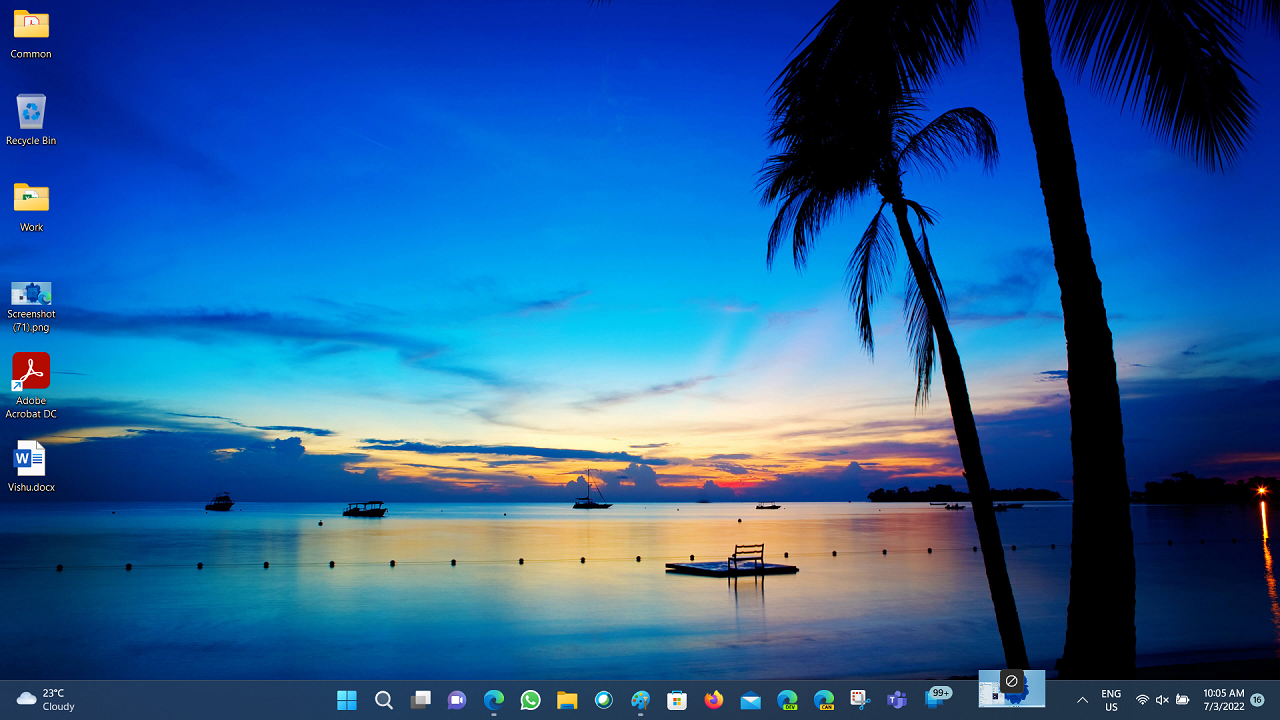
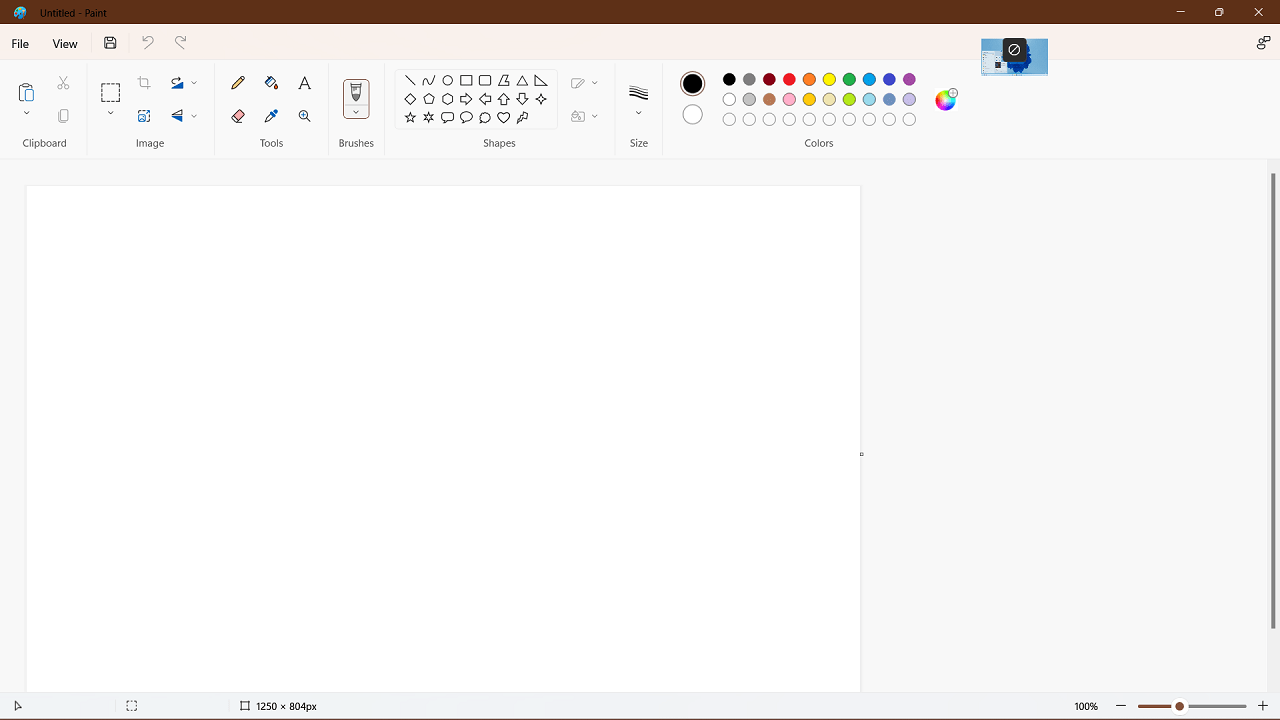 Punto de entrada actualizado para widgets en la barra de tareas: con Windows 11 versión 22H2, el punto de entrada de widgets se colocará en el lado izquierdo de la barra de tareas con contenido meteorológico en vivo de forma predeterminada. Puede abrir el tablero de Widgets simplemente pasando el cursor sobre el punto de entrada. Si elige realinear su barra de tareas, el punto de entrada de Widgets estará a la derecha del icono de vista de tareas.
Punto de entrada actualizado para widgets en la barra de tareas: con Windows 11 versión 22H2, el punto de entrada de widgets se colocará en el lado izquierdo de la barra de tareas con contenido meteorológico en vivo de forma predeterminada. Puede abrir el tablero de Widgets simplemente pasando el cursor sobre el punto de entrada. Si elige realinear su barra de tareas, el punto de entrada de Widgets estará a la derecha del icono de vista de tareas.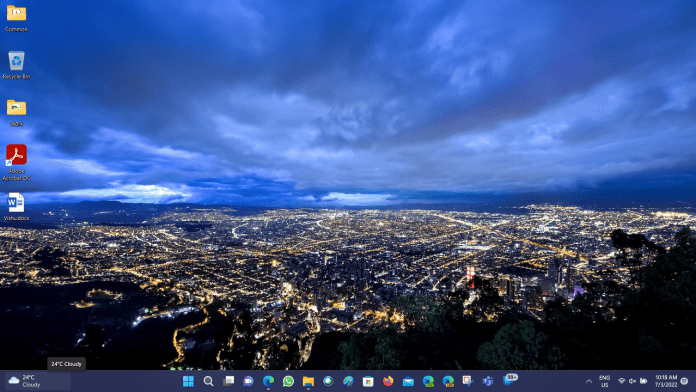
Nuevas características del Explorador de archivos de Windows 11 22H2:
Pestañas del Explorador de archivos y actualizaciones de navegación: El Explorador de archivos ahora tiene pestañas, una de las características más deseadas por los usuarios de Windows 11. Usar el Explorador de archivos para explorar varias cosas en una ventana ahora es una realidad.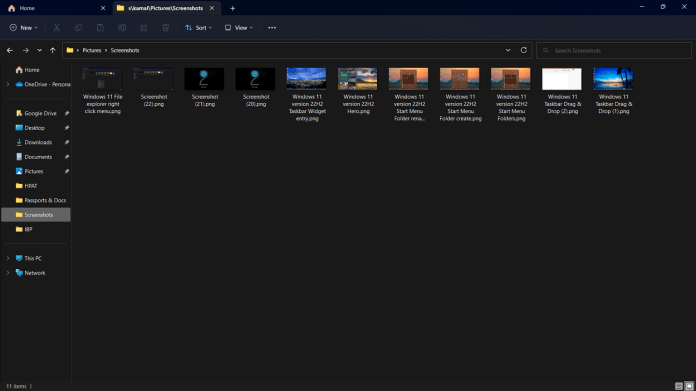 Microsoft también ha introducido un diseño actualizado del panel de navegación izquierdo que facilita la navegación. La organización actualizada brinda fácil acceso a las carpetas ancladas y de uso frecuente (acceso rápido) y a los perfiles en la nube de OneDrive agregados a Windows. Los perfiles en la nube de OneDrive reflejan el nombre del usuario asociado a la cuenta.Explorador de archivos”Inicio”, Interfaz de usuario y otros cambios:
Microsoft también ha introducido un diseño actualizado del panel de navegación izquierdo que facilita la navegación. La organización actualizada brinda fácil acceso a las carpetas ancladas y de uso frecuente (acceso rápido) y a los perfiles en la nube de OneDrive agregados a Windows. Los perfiles en la nube de OneDrive reflejan el nombre del usuario asociado a la cuenta.Explorador de archivos”Inicio”, Interfaz de usuario y otros cambios:
Nuevas funciones multitarea (ventanas) de Windows 11 22H2:
Cambios en el Administrador de tareas:
Modo de eficiencia y rediseño del Administrador de tareas: Microsoft ha actualizado el diseño del Administrador de tareas para que coincida con el nuevo Windows 11 principios de diseño. Esto incluye una nueva barra de navegación estilo hamburguesa y una nueva página de configuración. Una nueva barra de comandos en cada página brinda acceso a acciones comunes. La actualización también trae un tema oscuro al Administrador de tareas y automáticamente coincidirá con el tema de todo el sistema configurado en la aplicación Configuración.El diseño actualizado de Administrador de tareas en tema oscuro.Modo de eficiencia. Esta función es útil cuando observa que una aplicación consume muchos recursos y desea limitar su consumo para que el sistema dé prioridad a otras aplicaciones, lo que generará una capacidad de respuesta más rápida en primer plano y una mejor eficiencia energética. Los nuevos iconos de modo Suspendido y Eficiencia tal como aparecen en el Administrador de tareas.
Los nuevos iconos de modo Suspendido y Eficiencia tal como aparecen en el Administrador de tareas.
Puede aplicar el modo Eficiencia haciendo clic en la barra de comandos en la página Procesos o haciendo clic con el botón derecho en el proceso. Solo puede aplicar el modo de eficiencia a un solo proceso y no a todo el proceso del grupo. Si la opción está atenuada, generalmente significa que es un proceso central de Windows y que limitarlo podría afectar el rendimiento del sistema. El proceso del modo de eficiencia se marcará con un nuevo ícono de hoja, y Microsoft también presenta un nuevo ícono de pausa para el proceso Suspendido para indicar que el proceso está en modo suspendido.